为什么电脑屏幕两边有黑边 电脑屏幕两边有黑边怎么调整
更新时间:2024-03-21 14:02:56作者:xiaoliu
电脑屏幕两边出现黑边可能是因为显示器的分辨率设置不正确或是显示器本身的原因,在调整电脑屏幕时,可以尝试调整分辨率,确保显示器与电脑的分辨率一致,或者调整显示器的显示模式。还可以尝试调整显示器的亮度、对比度等参数,以获得更清晰的显示效果。通过这些简单的调整,可以让电脑屏幕两边的黑边消失,提升视觉体验。
方法如下:
1.电脑屏幕两边有黑边的最主要原因:电脑屏幕的分辨率被误操作改动了,我们恢复屏幕的最佳分辨率即可。(为了效果的更加直观,我先将屏幕背景更改为白色)

2.(为了效果的更加直观,我先将屏幕背景改回原来的图片)在桌面空白处进行右键点击。选择“屏幕分辨率”
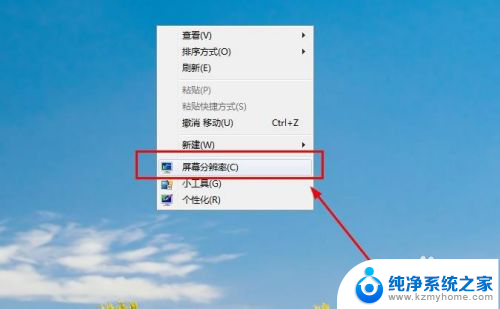
3.在次级页面里面,可以看到电脑现在的分辨率是1024X768
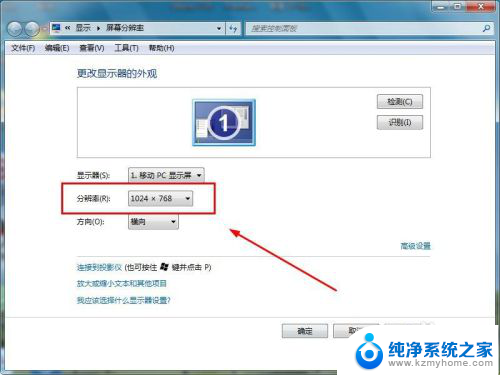
4.点击一下这个按钮,可以看到现在的分辨率滑块是处在接近最低端的位置,而上方有个“推荐”的字样。
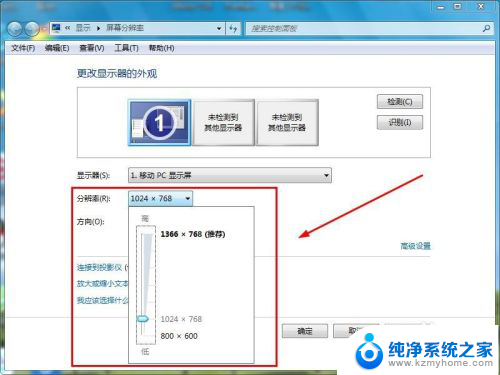
5.将“滑块”推至最上方的“推荐”1366X768处,这个时候的上方“显示器外观”里面的1号显示器就会出现宽屏模式。
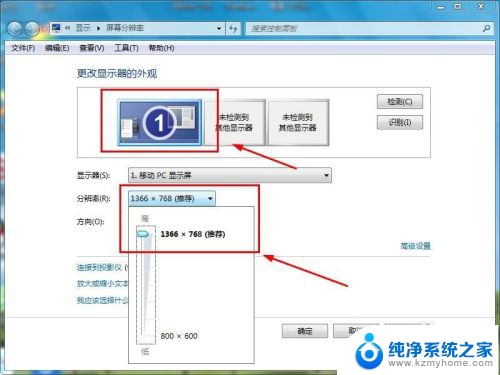
6.点击“应用”,然后选择“保留更改”。然后点击确定,这样电脑屏幕两边的黑边就没有了。
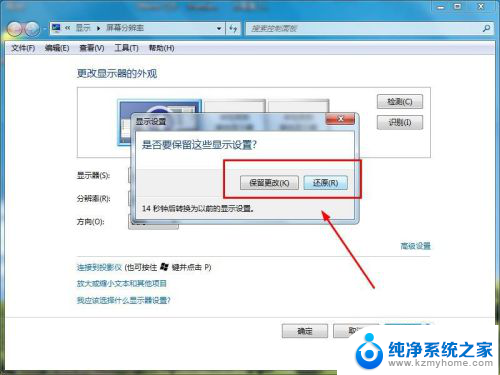
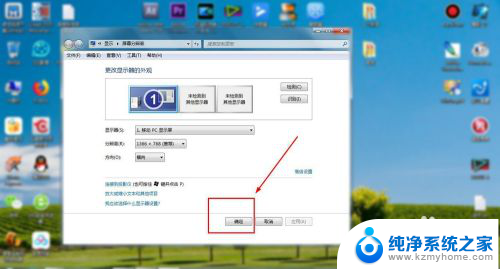
7.看一下调整前后的对比效果。


以上就是电脑屏幕两边出现黑边的全部内容,如果遇到这种情况,你可以按照以上步骤解决,非常简单快速。
- 上一篇: wps怎么取消翻译 wps如何取消翻译功能
- 下一篇: 车没油后加油启动不了 汽车没油了无法启动怎么办
为什么电脑屏幕两边有黑边 电脑屏幕两边有黑边怎么调整相关教程
- 电脑屏幕显示两边黑屏 电脑屏幕两边有黑边怎么调
- 电脑两边黑边怎么还原快捷键 屏幕两侧出现黑边怎么解决
- 字体有黑边怎么解决 电脑字体显示模糊有毛边怎么办
- wps分两边阅读 wps分两边阅读怎么设置
- 电脑屏幕出现黑色块状 电脑屏幕有一块黑色斑点怎么办
- wps将表格复制到邮件为什么只有内容没有边框线 wps表格复制到邮件没有边框线
- 屏幕为什么变成黑白色 电脑显示屏幕黑白色怎么办
- 无边框窗口化和全屏有什么区别 全屏和无边框的区别及应用场景
- 电脑屏幕变成了黑白怎么恢复 电脑屏幕变成黑白怎么调色
- 电脑怎么设置屏幕不黑屏 电脑屏幕怎么设置不黑屏
- 笔记本电脑的麦克风可以用吗 笔记本电脑自带麦克风吗
- thinkpad没有蓝牙 ThinkPad笔记本如何打开蓝牙
- 华为锁屏时间设置 华为手机怎么调整锁屏时间
- 华为的蓝牙耳机怎么连接 华为蓝牙耳机连接新设备方法
- 联想电脑开机只显示lenovo 联想电脑开机显示lenovo怎么解决
- 微信怎么找回原密码 微信密码忘记怎么找回
电脑教程推荐
- 1 笔记本电脑的麦克风可以用吗 笔记本电脑自带麦克风吗
- 2 联想电脑开机只显示lenovo 联想电脑开机显示lenovo怎么解决
- 3 如何使用光驱启动 如何设置光驱启动顺序
- 4 怎么提高笔记本电脑屏幕亮度 笔记本屏幕亮度调节方法
- 5 tcl电视投屏不了 TCL电视投屏无法显示画面怎么解决
- 6 windows2008关机选项 Windows server 2008 R2如何调整开始菜单关机按钮位置
- 7 电脑上的微信能分身吗 电脑上同时登录多个微信账号
- 8 怎么看电脑网卡支不支持千兆 怎样检测电脑网卡是否支持千兆速率
- 9 荣耀电脑开机键在哪 荣耀笔记本MagicBook Pro如何正确使用
- 10 一个耳机连不上蓝牙 蓝牙耳机配对失败